Interfaz y herramientas
2. Abrir, cerrar, guardar y exportar
Desde la barra de menús, pulsando 'Archivo' de la ventana principal de GIMP, tendremos la posibilidad de abrir una nueva imagen haciendo clic sobre "Abrir". De este modo, podremos examinar nuestro ordenador para seleccionar la imagen que deseemos. A su vez, podremos cerrar una imagen sobre la que estamos trabajando en la misma pestaña que se despliega, pulsando donde pone "Cerrar".
A lo largo del curso, nos centraremos en las siguientes opciones:
- Nuevo: Crearíamos un archivo nuevo en blanco, tendríamos que especificar el tamaño de la imagen (Lienzo)
- Crear: Crearíamos un archivo nuevo a partir de una captura de pantalla, una página Web...
- Abrir: Buscaríamos una imagen en nuestro disco duro y la abriríamos en GIMP.
- Abrir como capas: Seleccionaríamos un conjunto de imágenes que se abrirían en un mismo archivo, pero en diferentes capas.
- Guardar: Guardaríamos el proyecto para trabajar sobre él más tarde, se guarda como un archivo que solo se podrá abrir con programas de edición de imágenes como GIMP.
- Exportar: Guarda el trabajo y obtiene una imagen definitiva.
- Cerrar: salir de la imagen en la que se está trabajando. Pero el programa continuará abierto.
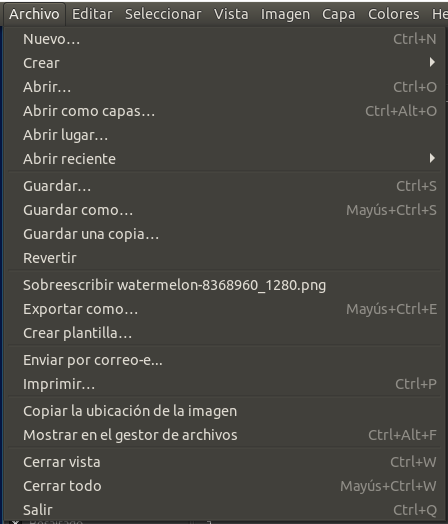
DIFERENCIA ENTRE GUARDAR Y EXPORTAR UN TRABAJO:
Guardar:
- Guarda el archivo en el formato nativo de GIMP (.xcf).
- Conserva toda la información de la imagen, incluyendo capas, canales, máscaras, etc.
- Permite continuar editando la imagen posteriormente.
Exportar:
- Crea una copia de la imagen en un formato diferente (por ejemplo, JPEG, PNG, TIFF).
- Aplana la imagen y elimina las capas, canales y máscaras.
- Genera un archivo final que no se puede editar en GIMP.
En resumen, guardar se utiliza para conservar el trabajo en progreso, mientras que exportar se utiliza para crear una copia final de la imagen en un formato específico.
¿Cómo se hace?
GUARDAR PROYECTO
- Abrimos el menú "archivo".
- Seleccionamos "guardar / guardar como..."
- Escribimos el nombre del archivo.
- Seleccionamos La carpeta dónde queremos guardar.
Cuando se guarda un trabajo, el resultado queda almacenado con la extensión .xcf.
EXPORTAR IMAGEN
A la hora de Exportar la imagen seguimos los mismos pasos que para guardar, pero seleccionando la opción "exportar", también deberemos seleccionar los siguientes campos:
- Nombre:
- Escribir el nombre del archivo
- Destino/ carpeta del ordenador:
- La carpeta donde se quiere guardar
- Tipo de archivo (dependiendo de la necesidad de compresión: .jpg/ .bmp/ .tiff/ .gif...):
- Fijarnos en qué extensión o en qué formato deseamos guardarlo
En este caso, cuando se exporta una imagen, quedará almacenada con la extensión .jpg (o el formato elegido)